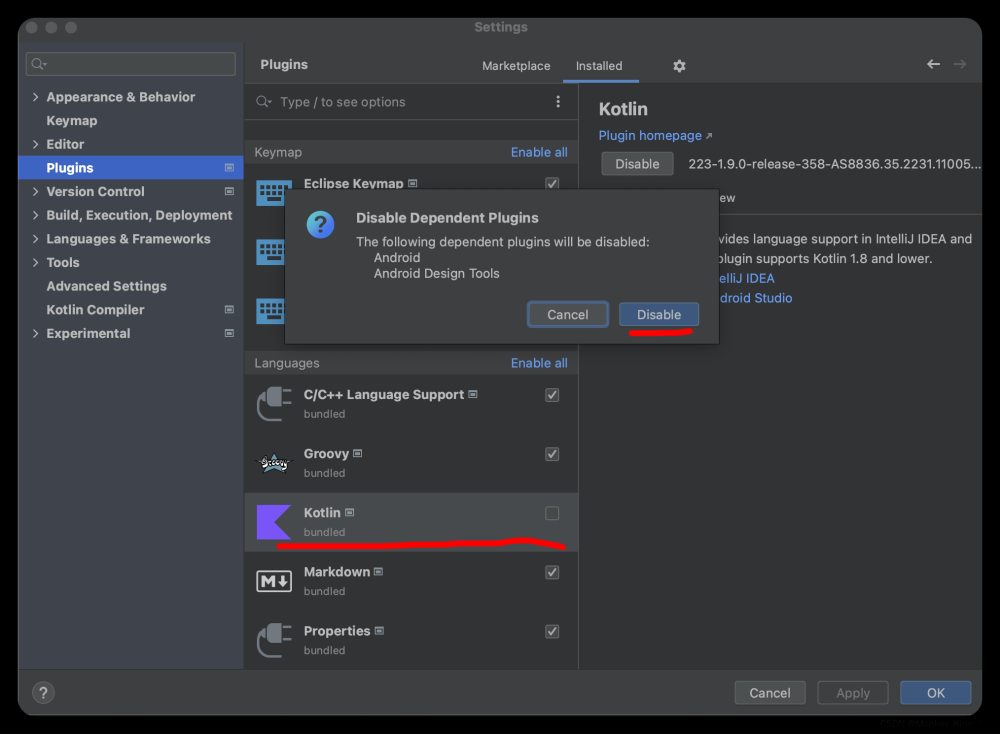一、前言
在macos上面,能使用的android模拟器是真不如windows多,各个厂家似乎抛弃了macos的安卓模拟器,当然,我使用的mac是2019款16寸的inter芯片,之前使用arm架构M2芯片的时候,更是可怕,不过quem可以很好的支持安卓,反正现在我是一直用着Android Studio。
二、配置
客户要对一个app进行渗透测试,比较急,之前一直都是web渗透,我只好安装了Android Studio,新建了一个模拟器,至于如何新建模拟器,我简单标注一下:

然后根据自己需求配置就好了。
我很快就启动了系统,突然发现没有网络,一看DNS是10.0.2.3,这样是上不了网络的。
通过查阅很多资料,发现都是零零散散的,无法解决我的问题,这里我就说一下应该如何从头到尾的去解决问题。
三、解决方法
1-3点是我从各个地方看到的一些解决办法,我都进行了尝试,我本人最终使用的是第4个方法。
1、物理机IPV6更改为只允许本地
这个我记得之前对我有用,这次没有用的。
2、通过模拟器修改DHCP为静态,手动配置网络
你可以尝试一下这种方法,记得IP要和原先一样。
3、终端配置启动项启动
进入
cd /Users/用户名/Library/Android/sdk/emulator
./emulator @名字 -dns-server 8.8.8.8,114.114.114.114
注意,启动的时候这个模拟器不能是启动状态,否则会报错。
命令完成后会自己启动模拟器,然后拥有网络,但这种方法每次都需要这样启动,而且终端不能关闭。
4、通过adb进入模拟器的shell进行配置
这里我踩了不少坑,所以我这边说明一下,首先你要在Android Studio的SDK manager中安装工具:

安装完之后,你要看能不能在/Users/用户名/Library/Android/sdk/找到platform-tools文件夹,里面有adb。
如果没有你要找到cmdline-tools文件夹,我的是在
/Users/用户名/Library/Android/sdk/cmdline-tools
但是这里面也是没有adb的,但我们要通过里面的sdkmanager去安装platform-tools。
进入cmdline-tools,找到sdkmanager,进入终端。
./sdkmanager --install "platform-tools"\n
注意:这里要使用jdk版本高的,否则会报错,最好装最新的,jdk11和jdk8都不行。
安装好后,返回到cmdline-tools的同目录,可以找到platform-tools。
进入platform-tools,可以找到adb,方便使用你可以将其加入环境变量。
进入终端,首先进入root模式,否则后面可能会报错:
命令:
adb root

可以查看运行的模拟器:
命令:
adb devices

然后进入该模拟器的shell:文章来源:https://www.toymoban.com/news/detail-803726.html
命令:
adb -s 名字 shell

然后使用以下命令设置dns,就完事了,可以正常联网了。文章来源地址https://www.toymoban.com/news/detail-803726.html
setprop net.dns1 8.8.8.8
setprop net.dns2 114.114.114.114
三、有什么问题评论或者私聊
到了这里,关于生命在于折腾——Android Studio网络设置(MAC)的文章就介绍完了。如果您还想了解更多内容,请在右上角搜索TOY模板网以前的文章或继续浏览下面的相关文章,希望大家以后多多支持TOY模板网!

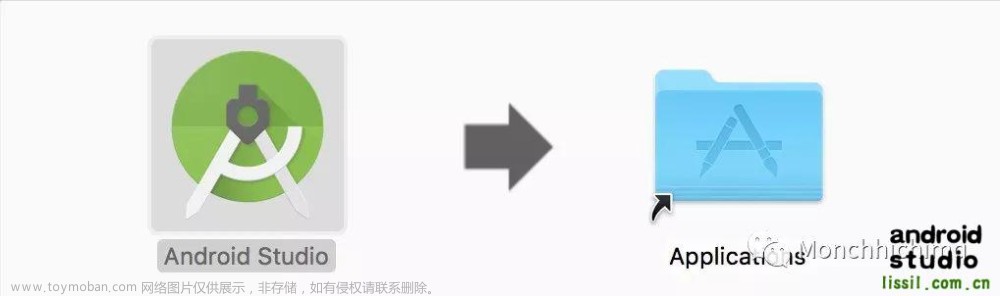




![[Android]Mac电脑Android Studio使用真机调试运行](https://imgs.yssmx.com/Uploads/2024/01/402691-1.png)